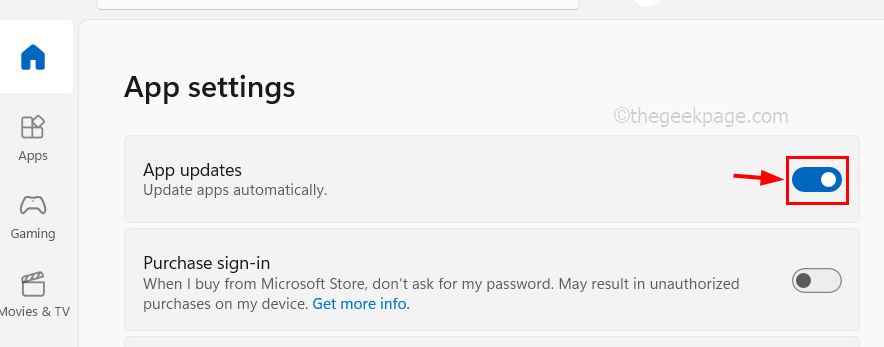Oggi, discutiamo di un problema comune riscontrato con l'applicazione Mail. A volte, potresti aver visto che quando provi ad allegare un file nell'e-mail, il selettore di file si apre ma si blocca e l'unico modo per chiuderlo è chiudere l'applicazione stessa.
Sappiamo quanto questo possa essere fastidioso. Ecco perché abbiamo trovato soluzioni che ti aiuteranno a sbarazzarti di questo problema con semplici passaggi.
Correzione 1: registra nuovamente l'applicazione di posta
Passaggio 1: apri il terminale di esecuzione nel tuo sistema con i tasti Windows+R
Passaggio 2: digitare powershell e premere i tasti Ctrl+Maiusc+Invio per aprire il PowerShell con diritti di amministratore

Passaggio 3: nella finestra di controllo dell'accesso utente che si apre chiedendo le autorizzazioni, fare clic su sì.
Passaggio 4: ora digita il comando seguente e premi Invio
Get-AppXPackage -AllUsers -Name microsoft.windowscommunicationsapps | Per ogni {Add-AppxPackage -DisableDevelopmentMode -Register "$($_.InstallLocation)\AppXManifest.xml" -Verbose}

Passaggio 5: una volta completata l'esecuzione del comando, chiudere PowerShell
Ora controlla se l'interfaccia utente di Selezione file inizia a funzionare
Correzione 2: eseguire la scansione SFC
Passaggio 1: apri la finestra di dialogo Esegui con Tasto Windows e R
Passaggio 2: entra cmd e premere i pulsanti Ctrl+Maiusc+Invio per aprire il Prompt dei comandi con diritti di amministratore

Passaggio 3: nella finestra di controllo dell'accesso utente che si apre chiedendo le autorizzazioni, fare clic su on sì pulsante.
Passaggio 4: nella finestra del prompt dei comandi che si apre, digita il comando seguente e premi Invio
sfc /scannow

Passaggio 5: al termine della scansione, Riavvia il computer
Vedi se questo aiuta. In caso contrario, prova la correzione successiva elencata.
Correzione 3: eseguire un avvio pulito
Molti utenti hanno segnalato che l'esecuzione di un avvio pulito del proprio sistema li ha aiutati a risolvere il problema.
Per i dettagli su come eseguire un avvio pulito, fare riferimento al collegamento Come riavviare il PC in modalità di avvio pulito in Windows 10
Correzione 4: ripristina Esplora file
Passaggio 1: aprire il terminale di esecuzione
Passaggio 2: digitare sysdm.cpl e colpisci accedere

Passaggio 3: nella finestra che appare, vai su Avanzate tab
Passaggio 4: sotto Prestazione sezione, fare clic su impostazioni pulsante
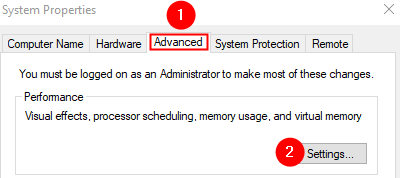
Passaggio 5: ora vai su Avanzate tab
Passaggio 6: sotto il Pianificazione del processore sezione, sotto il Regola per ottenere le migliori prestazioni di opzione, scegli Programmi
Passaggio 7: sotto il Memoria virtuale sezione, fare clic su Modificare pulsante
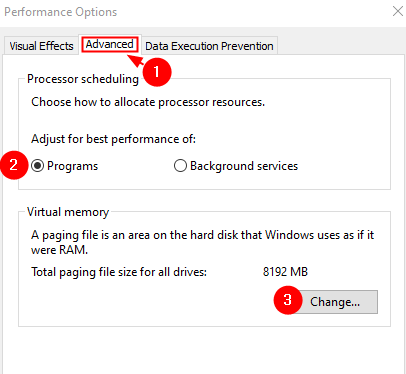
Passaggio 8: nella finestra che appare, spuntare sul Gestisci automaticamente le dimensioni del file di paging per tutte le unità opzione
Passaggio 9: fare clic su ok pulsante
Passaggio 10: nella finestra Opzioni prestazioni, fare clic su Applicare pulsante e poi il ok pulsante.
Passaggio 11: nella finestra Proprietà del sistema, fare clic su Applicare pulsante seguito da ok pulsante.
Passaggio 12: riavviare il sistema
È tutto
Speriamo che questo articolo sia stato informativo. Grazie per aver letto.
Sarebbe bello se potessi commentare e farci sapere quale delle soluzioni di cui sopra ha aiutato nel tuo caso.